英伟达控制面板打不开怎么办 win10英伟达控制面板打不开的解决方法
英伟达控制面板打不开怎么办?最近有很多小伙伴向小编反应,说自己电脑上的英伟达控制面板打不开了,点上没反应,不知道要怎么办,现在系统城小编就为大家带来win10英伟达控制面板打不开的解决方法,联想拯救者、戴尔等电脑品牌都可以适用,有需要的小伙伴快来系统城看看吧。

英伟达控制面板打不开怎么办?
具体步骤如下:
1.桌面上右击这台电脑,右击在右键菜单中选择属性;
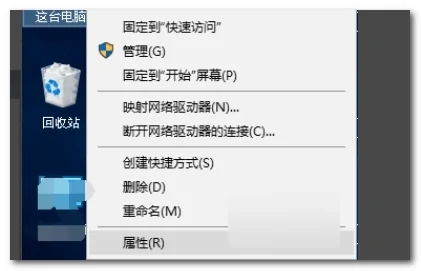
2.进入电脑属性,点击设备管理器;
3.设备管理器展开显示适配器;
4.右击你的nvidia显卡,选择Update Driver;
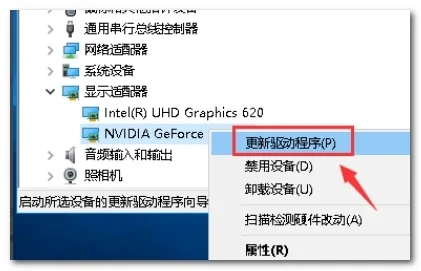
5.选中自动搜素驱动程序;
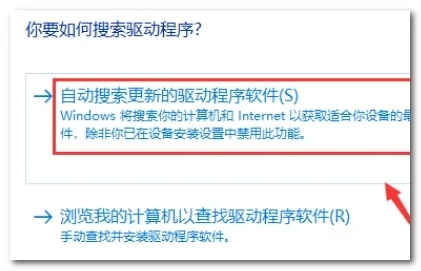
6.系统会自动找到最好的驱动并更新安装;
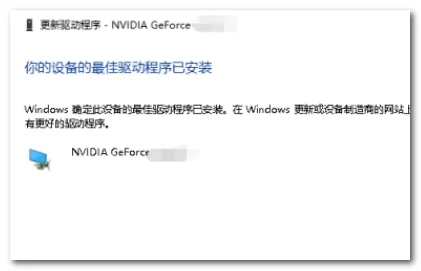
7.如果还是打不开,别着急,调用win R运行,输入services.msc点击确定;
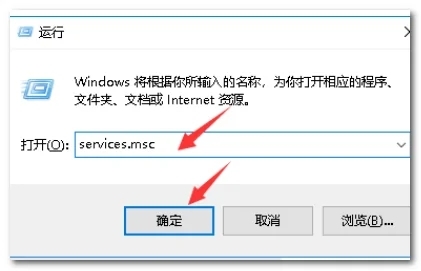
8.在服务列表找到nvidia相关项次,双击打开;
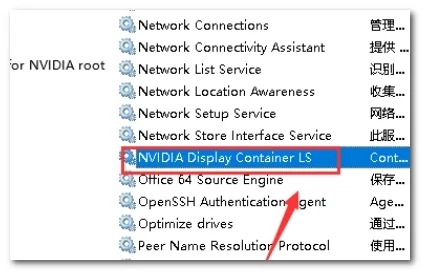
9.将启动类型改为自动,点击开始,然后确认;
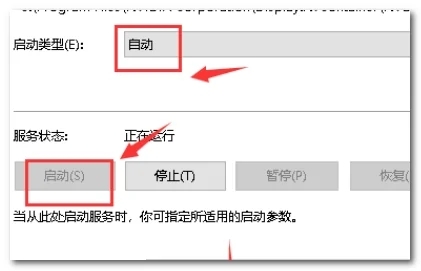
10.右键单击桌面空白处,选中nvidia控制面板可以打开了。
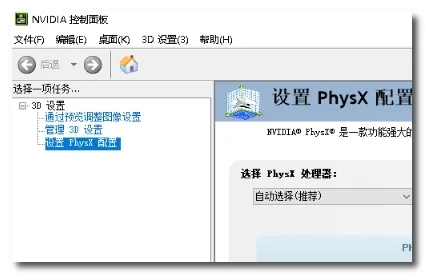
以上就是小编为大家带来的win10英伟达控制面板打不开的解决方法,希望能解决大家的疑问。
我告诉你msdn版权声明:以上内容作者已申请原创保护,未经允许不得转载,侵权必究!授权事宜、对本内容有异议或投诉,敬请联系网站管理员,我们将尽快回复您,谢谢合作!










